-ѕриложени€
 я - фотографѕлагин дл€ публикации фотографий в дневнике пользовател€. ћинимальные системные требовани€: Internet Explorer 6, Fire Fox 1.5, Opera 9.5, Safari 3.1.1 со включенным JavaScript. ¬озможно это будет рабо
я - фотографѕлагин дл€ публикации фотографий в дневнике пользовател€. ћинимальные системные требовани€: Internet Explorer 6, Fire Fox 1.5, Opera 9.5, Safari 3.1.1 со включенным JavaScript. ¬озможно это будет рабо ќткрыткиѕерерожденный каталог открыток на все случаи жизни
ќткрыткиѕерерожденный каталог открыток на все случаи жизни ¬сегда под рукойаналогов нет ^_^
ѕозвол€ет вставить в профиль панель с произвольным Html-кодом. ћожно разместить там банеры, счетчики и прочее
¬сегда под рукойаналогов нет ^_^
ѕозвол€ет вставить в профиль панель с произвольным Html-кодом. ћожно разместить там банеры, счетчики и прочее —тена—тена: мини-гостева€ книга, позвол€ет посетител€м ¬ашего дневника оставл€ть ¬ам сообщени€.
ƒл€ того, чтобы сообщени€ по€вились у ¬ас в профиле необходимо зайти на свою стену и нажать кнопку "ќбновить
—тена—тена: мини-гостева€ книга, позвол€ет посетител€м ¬ашего дневника оставл€ть ¬ам сообщени€.
ƒл€ того, чтобы сообщени€ по€вились у ¬ас в профиле необходимо зайти на свою стену и нажать кнопку "ќбновить нопки рейтинга Ђяндекс.блогиїƒобавл€ет кнопки рейтинга €ндекса в профиль. ѕлюс еще скоро по€в€тс€ графики изменени€ рейтинга за мес€ц
нопки рейтинга Ђяндекс.блогиїƒобавл€ет кнопки рейтинга €ндекса в профиль. ѕлюс еще скоро по€в€тс€ графики изменени€ рейтинга за мес€ц
-¬сегда под рукой
-÷итатник
√енератор таблиц-онлайн всех HTML кодов
»з серии "¬сегда под рукой"_ оды цветов - (1)»з серии "¬сегда под рукой"_ оды цветов »з серии "¬сегда под рукой&...
јзбука блоггера - все о ведении блога - (0)јзбука блоггера - все о ведении блога ќтличный сайт, прекрасные подробные уроки. —сылка ведет на ...
ћои полезности - (2)ћои полезности ...
√ор€чие клавиши Windows в картинках. - (0)√ор€чие клавиши Windows в картинках вз€ла здесь —ери€ сообщен...
-ћузыка
- —имфони€ мор€
- —лушали: 123838 омментарии: 0
- √.Ћепс и ј.Ћорак
- —лушали: 371 омментарии: 2
- Rod Stewart
- —лушали: 10502 омментарии: 0
- ћоцарт - ћузыка јнгелов
- —лушали: 646 омментарии: 0
- Paris France Tranzit
- —лушали: 20157 омментарии: 0
-–убрики
- (164)
- музыка (231)
- музыка инструментальна€ (37)
- ћузыка классическа€ (27)
- песни (118)
- –елаксирующа€ музыка (24)
- романсы, ретро музыка (11)
- јнтиквариат (18)
- јроматерапи€ (4)
- јрхитектура (32)
- ÷еркви и храмы,костелы,лавры, (6)
- јстрологи€ (142)
- јстромузыка (2)
- Ћунный календарь (и все, что с ним св€зано) (23)
- аюрведа,ведические знани€ (26)
- €нтры (7)
- Ѕиблиотека онлайн (32)
- јудиокниги (23)
- энцилопеди€ (3)
- Ѕиоэнергетика,рэйки (11)
- ¬ечные ценности (67)
- ¬идео (239)
- фильмы (30)
- ¬иртуальные экскурсии (91)
- √имнастика у-шу, йога, оздоровительные гимнастики (34)
- ƒекупаж (122)
- ƒеньги(маги€,советы,заговоры и прочее) (112)
- бизнес, работа, (4)
- ƒизайн, декорирование (57)
- ƒуховные практики (24)
- ∆ивопись (74)
- музеи мира,галереи (3)
- ∆ивотные (77)
- ƒомашние животные (31)
- «агадки истории, цивилизаций (64)
- «наменитые женщины,мифы, легенды, (16)
- знаменитые личности,мифы,легенды, (7)
- «доровье (514)
- Ѕан€,банные премудрости,бан€ дл€ красоты (7)
- внутренние органы (17)
- «доровое питание (52)
- зрение (9)
- сердечно-сосудистые заболевани€, профилатика (6)
- —уставы,болезни,профилактика (17)
- фитотерапи€ (72)
- чистка организма (12)
- »нструкции дл€ дневника (904)
- аватарки (10)
- анимаци€,картинки, (55)
- Ѕродилки (блог,сайт и пр.) (14)
- генераторы,(рамочники и др.) (27)
- картинки фэнтези (7)
- клип-арт,векторный клип-арт, (72)
- кнопки-переходы (24)
- коллажи,амки (10)
- комментарии (13)
- Ћи–у (событи€,новости и пр.) (38)
- музыкальные открытки, (18)
- открытки пожелани€ (16)
- плееры,часы,калькул€торы (63)
- плейкасты, (10)
- поздравлени€,открытки, (13)
- разделители текста, (18)
- рамочки дл€ текста (197)
- —хемы дл€ дневника (162)
- текст,оформлени€ текста, (25)
- флешки, флеш ролики (83)
- »нтересно (124)
- »нтернет,заработки,разные штучки (30)
- всЄ дл€ развлечени€ (4)
- »нтерьер (95)
- ванна€ интерьер (11)
- √остинна€ (8)
- детска€ (1)
- ухн€ (16)
- Ћоджи€, балкон (7)
- ѕрихожа€, (4)
- спальн€ (9)
- »скусство (14)
- »стори€ (94)
- ¬еликие тайны (6)
- »стори€ –оссии, ———– (15)
- истори€ –уси, древн€€ –усь (30)
- –усское обережье (9)
- “радиции и уклад , быт, народности (19)
- аббала (7)
- ак прекрасен мир (3)
- омнатные растени€ (35)
- омпьютерные программы:учимс€ работать (260)
- фотошоп (129)
- омпьютерный ликбез (192)
- безопасность компьютера (20)
- осметологи€ (94)
- домашн€€ косметика (73)
- расота, уход за собой (296)
- волосы, уход (30)
- глаза,уход (5)
- губы,уход (4)
- маки€ж (6)
- маникюр,педикюр,уход за руками,ногами (21)
- омоложение,(рецепты,рекомендации) (46)
- уход за лицом и шеей,зона декольте (57)
- улинари€ (1714)
- выпечка-хлеб (5)
- блинчики,оладушки,пышки, (19)
- Ѕлюда из морепродуктов (23)
- Ѕлюда из овощей (73)
- Ѕлюда из птицы (72)
- Ѕлюда из рыбы (83)
- ¬торые блюда (224)
- выпечка начинки дл€ пирогов, пирожков (1)
- выпечка печенье,кексы,маффины (62)
- выпечка пироги,пирожки (127)
- ¬ыпечка, торты (264)
- ƒесерты (93)
- запеканки (12)
- »деи оформлени€ блюд, стола,карвинг (70)
- »ндийска€ кухн€ (11)
- »таль€нска€ кухн€ (62)
- авказска€ кухн€ (34)
- итайска€, €понска€, тайска€ кухн€ (40)
- онсервирование, заготовки (77)
- кулинарные сайты (7)
- ухн€ народов мира (59)
- м€сные блюда (102)
- Ќапитки (35)
- Ќастойки,наливки,ликеры и пр. (52)
- ѕервые блюда: супы,борщи и пр. (29)
- ѕолезные советы кулинару (45)
- постные блюда, диетические блюда, (1)
- —алаты,закуски. (265)
- соусы,приправы (51)
- специи,приправы,пр€ности (10)
- сыры, творог, блюда из молочных продуктов (18)
- тесто,рецепты (29)
- умиры(кино,театр,эстрада) (27)
- ћандалы (12)
- ћантры (15)
- ћасла: ароматические,кулинарные (20)
- ћассаж (17)
- ћастер-классы (83)
- ћедитации (98)
- ћедицина (41)
- ƒиагностика (10)
- нетрадиционна€ медицина (6)
- ћир, в котором мы живем (24)
- народы,люди, страны (3)
- ћода, одежда, обувь, истори€ моды (48)
- —тиль,имидж (11)
- ћудрость, полезные мысли (72)
- мудрость жизни/практические советы, (24)
- ћудры (10)
- ћузыкальна€ терапи€ (8)
- ћыловарение (35)
- Ќародна€ медицина (227)
- Ћекарственные растени€ (79)
- Ќепознанное, ћистика (20)
- Ќовый год (109)
- зимние мотивы: картинки,пейзажи,фото, (5)
- новогодние,рождественские ритуалы (3)
- Ќумерологи€ (61)
- ѕозитив (28)
- ѕолезные сайты (110)
- ѕолезные советы (148)
- ѕоэзи€ (219)
- ѕрава,ёриспруденци€,законы, (5)
- ѕраздники (23)
- ѕрирода (43)
- ѕритчи, цитаты (44)
- ѕсихологи€ (190)
- психотехники (44)
- ѕутешестви€ (60)
- –азвлечени€,игры (2)
- –азное (42)
- –емонт в доме (25)
- рисование, уроки,м-к и пр. (43)
- роспись, точечна€ роспись, витражи (31)
- –укоделие (1201)
- HAND MADE/»деи дл€ вдохновени€ (72)
- бисероплетение (43)
- винтаж,шебби шик. (9)
- ¬ышивка (90)
- вышивка лентами (16)
- ¬€зание крючком (625)
- в€зание спицами (87)
- в€зание-фриформ (23)
- Ћепка (фарфор,солен.тесто) (21)
- мех,в€зание,пошив и пр. (2)
- плетение из проволоки,соломки,газет (11)
- ѕэчворк (19)
- цветы из ткани,лент, (4)
- Ўитье (114)
- –укоделие. Ѕатик (5)
- –уны (205)
- –усь,истори€,родноверие, (63)
- слав€нские практики (10)
- —лав€нство,истори€ (13)
- —ад, дача (65)
- самопознание (129)
- саморазвитие (143)
- —емь€,дети и родители,отношение в семье (12)
- —иморон (24)
- “аро (21)
- тесты,опросы и пр. (249)
- “ехника исполнени€ желаний (23)
- “ехники дыхани€ (1)
- “ибетска€ медицина (5)
- ”крашени€,их истори€ и что с ними св€зано (56)
- глиптика,натуральные,искусственные,применение, (22)
- ”ют в доме (173)
- јквариум, рыбки,уход и пр. (6)
- бытова€ техника (2)
- идеи хранени€, полезные советы, (25)
- —воими руками (58)
- ’оз€йке на заметку(чистота и пр.) (29)
- ‘акты,теори€, познавательное,парадоксы (51)
- ‘илософи€ (12)
- ‘ото (99)
- ”чимс€ фотографировать (4)
- ‘эн-шуй (33)
- ’ироманти€ (10)
- ’ристианство, религи€ (146)
- јнгелы (10)
- иконы (6)
- ћолитвы (45)
- ћолитвы-обереги —ны ѕресв€той Ѕогородицы (2)
- ÷ерковные праздники: ѕасха,–ождество и др) (47)
- ÷ветоводство (25)
- „еннелинг (4)
- Ёзотерика (455)
- јмулеты, талисманы, обереги (51)
- √адани€ (51)
- «аговоры и прочее (107)
- ћаги€, обр€ды (133)
- Ёниологи€ (0)
- ёмор (43)
- я-женщина,женское счастье (161)
- день рождени€ (8)
- ∆енские хитрости (61)
- ясновидение (2)
-ћетки
-Ќовости
расивый комплект спицами. —казка!!! - (0)
—ара ƒжессика ѕаркер в осенне-зимней кампании Maria Valentina - (0)
ак найти свой стиль и стать собственным стилистом? | ∆енска€ ѕланета - (0)
огда можно обращатьс€ к рунам. - (0)
слова, исполнение желаний, маги€ слова, секретные слова, заветные слова, тайна, магические слова. мантры. слова принос€щие удачу, магические слова. маги€ на удачу, слово, тайные слова. - (1)
-—сылки
-ѕоиск по дневнику
-ѕодписка по e-mail
-»нтересы
-ƒрузь€
-ѕосто€нные читатели
-—ообщества
-—татистика
«аписей: 9264
омментариев: 1536
Ќаписано: 16069
ƒругие рубрики в этом дневнике: ясновидение(2), я-женщина,женское счастье(161), ёмор(43), Ёниологи€(0), Ёзотерика(455), „еннелинг(4), ÷ветоводство(25), ’ристианство, религи€(146), ’ироманти€(10), ‘эн-шуй(33), ‘ото(99), ‘илософи€(12), ‘акты,теори€, познавательное,парадоксы(51), ”ют в доме(173), ”крашени€,их истори€ и что с ними св€зано(56), “ибетска€ медицина(5), “ехники дыхани€(1), “ехника исполнени€ желаний(23), тесты,опросы и пр.(249), “аро(21), —иморон(24), —емь€,дети и родители,отношение в семье(12), саморазвитие(143), самопознание(129), —ад, дача(65), –усь,истори€,родноверие,(63), –уны(205), –укоделие. Ѕатик(5), –укоделие(1201), рисование, уроки,м-к и пр.(43), –емонт в доме(25), –азное(42), –азвлечени€,игры(2), ѕутешестви€(60), ѕсихологи€(190), ѕритчи, цитаты(44), ѕрирода(43), ѕраздники(23), ѕрава,ёриспруденци€,законы,(5), ѕоэзи€(219), ѕолезные советы(148), ѕолезные сайты(110), ѕозитив(28), Ќумерологи€(61), Ќовый год(109), Ќепознанное, ћистика(20), Ќародна€ медицина(227), ћыловарение(35), ћузыкальна€ терапи€(8), ћудры(10), ћудрость, полезные мысли(72), ћода, одежда, обувь, истори€ моды(48), ћир, в котором мы живем(24), ћедицина(41), ћедитации(98), ћастер-классы(83), ћассаж(17), ћасла: ароматические,кулинарные(20), ћантры(15), ћандалы(12), умиры(кино,театр,эстрада)(27), улинари€(1714), расота, уход за собой(296), осметологи€(94), омпьютерный ликбез(192), омпьютерные программы:учимс€ работать(260), омнатные растени€(35), ак прекрасен мир(3), аббала(7), »стори€(94), »скусство(14), »нтерьер(95), »нтернет,заработки,разные штучки(30), »нтересно(124), »нструкции дл€ дневника(904), «доровье(514), «агадки истории, цивилизаций(64), ∆ивотные(77), ∆ивопись(74), ƒуховные практики(24), ƒизайн, декорирование(57), ƒеньги(маги€,советы,заговоры и прочее)(112), ƒекупаж(122), √имнастика у-шу, йога, оздоровительные гимнастики(34), ¬иртуальные экскурсии(91), ¬идео(239), ¬ечные ценности(67), Ѕиоэнергетика,рэйки(11), Ѕиблиотека онлайн(32), аюрведа,ведические знани€(26), јстрологи€(142), јрхитектура(32), јроматерапи€(4), јнтиквариат(18), музыка(231), (164)
”крашени€ от Cornacchia Ч ”рок Photoshop |
Ёто цитата сообщени€ MissKcu [ѕрочитать целиком + ¬ свой цитатник или сообщество!]
ћетки: уроки фотошопа ”крашени€ от Cornacchia |
Ёффект распада Ч ”рок Photoshop |
Ёто цитата сообщени€ MissKcu [ѕрочитать целиком + ¬ свой цитатник или сообщество!]
ћетки: уроки фотошопа эффект распада |
—оздание gif-анимации. ќсновы. ”роки Photoshop. |
Ёто цитата сообщени€ MissKcu [ѕрочитать целиком + ¬ свой цитатник или сообщество!]
ћетки: фотошоп уроки по анимации |
ћ≈„“ј“≈Ћ№Ќџ… ‘ќ“ќ-Ё‘‘≈ “ ¬ ‘ќ“ќЎќѕ≈. |
Ёто цитата сообщени€ MissKcu [ѕрочитать целиком + ¬ свой цитатник или сообщество!]
—ери€ сообщений "”лучшени€ качества на фото":„асть 1 - ѕовышаем насыщенность и добавл€ем четкости
„асть 2 - ƒобавл€ем фотографии гламурный эффект
...
„асть 47 - Ёффект Ђћ€гкий ¬интажї в фотошопе
„асть 48 - ќЋЋј∆ Ђћ√Ќќ¬≈Ќ»≈ї Ч ѕ–ќ‘≈——»ќЌјЋ№Ќјя –≈“”Ў№ ‘ќ“ќ√–ј‘»… ¬ ‘ќ“ќЎќѕ≈
„асть 49 - ћ≈„“ј“≈Ћ№Ќџ… ‘ќ“ќ-Ё‘‘≈ “ ¬ ‘ќ“ќЎќѕ≈
ћетки: фотошоп улучшени€ качества на фото мечтательный эффект на фото |
–ј«Ћ»„Ќџ≈ ‘ќ“ќ–≈ƒј “ќ–џ |
Ёто цитата сообщени€ принцеска_1 [ѕрочитать целиком + ¬ свой цитатник или сообщество!]
|
http://blogs.mail.ru/mail/1810xrizantema1955/703594443A05825C.html
ћетки: фотошоп редакторы ссылки |
Ѕродилка по фотошоп сайтам |
Ёто цитата сообщени€ EFACHKA [ѕрочитать целиком + ¬ свой цитатник или сообщество!]
ћетки: уроки фотошоп ссылки на уроки фотошоп |
‘отошоп.—качать плагины Alien Skin бесплатно. |
Ёто цитата сообщени€ Arnusha [ѕрочитать целиком + ¬ свой цитатник или сообщество!]
Alien Skin - Bokeh 1.0.0.174 for Adobe Photoshop
Alien Skin Bokeh новый плагин дл€ Photoshop, предназначенный дл€ привлечени€ внимани€ к определенному объекту на фотографии. ѕри помощи этого дополнени€ можно добавить на изображение эффект глубины резкости, сделать виньетку или подчеркнуть главный объект другим доступным способом. ќсобенность плагина в том, что он точно имитирует эффект смазывани€, который можно получить при помощи насто€щих объективов. Bokeh - акцентирование на главном объекте фотографии.
Alien Skin Bokeh позволит во врем€ постобработки снимков при помощи регулировочных ползунков "управл€ть" размытием фона, задавать диаметр воздействи€, глубину, жесткость, значение диафрагмы, фокусное рассто€ние линз и дистанцию съемки. ѕоскольку плагин позвол€ет измен€ть эти параметры в ходе постпроцессинга, то есть уже на готовых изображени€х, тем самым он позвол€ет компенсировать некоторые недостатки цифровых камер.
ѕозвол€ет в реальном времени просматривать возможные результаты при работе с изображением, причем в нескольких режимах.
ѕредлагает уже готовые пресеты размыти€, симул€тор объективов Canon® EF 85mm f/1.2 II и Micro-Nikkor 105mm f/2.8, добавление зернистости, сферические аберрации, фотометрическа€ засветка (имитирует эффекты съемки против источника освещени€.)
ћетки: плагины дл€ фотошопа |
ќбъемна€ анимаци€ |
Ёто цитата сообщени€ FlorMary [ѕрочитать целиком + ¬ свой цитатник или сообщество!]
—тереопара - это два изображени€ одного объекта, сн€того с двух разных точек с минимальным сдвигом. ќбычное стереопара используетс€ дл€ 3ƒ эффекта в фильмах. Ѕез очков картинка будет дублироватьс€ горизонтально или вертикально. ѕодобны эффект вы можете получить, смотр€ на один предмет и закрыва€ попеременно глаза. ѕредмет будет сдвигатьс€, остава€сь на месте.
—оответственно картинку стереопару можно вз€ть из 3ƒ фильма, либо сфотографировать =).
1.ќткрываем стереопару.
2.»нструментом Rectangular Marquee выдел€ем левую по отношению к нам фотографию и Edit->Cut,затем Edit->Paste.

3.¬ палитре Layers уменьшаем прозрачность скопированной половинки стереопары до 30%-50%.
4.¬ыравниваем картинки так,чтобы глаза на обоих картинках совпадали.
¬ыравнивать картинки лучше всего клавиатурными клавишами "—трелка вверх","—трелка вниз","Cтрелка вправо","—трелка влево".
5.ѕосле того как ¬ы убедитесь,что картинки сопоставлены правильно,возвращаем прозрачность скопированной половинки стереопары до
100%.
6.»нструментом Crop обрезаем ненужные детали.
7.¬ палитре Layers нажимаем на "√лазик" на слое Layer 2,тем самым делаем
невидимой картинку на этом слое.
8.ѕовторно нажимаем на "√лазик" на слое Layer 2,тем самым делаем
картинку видимой.
9.ѕовтор€ем действи€ описанные в пунктах 7 и 8,с максимально большой скоростью и ¬ы увидите как картинка станет объЄмной
10.ƒалее создаЄм анимацию картинок:
10.2
10.3
10.4
10.5
10.6
—тереопары дл€ тренировки
јвтор: itt
”рок вз€т с ƒемиарта
ƒобавлено спуст€ 1 минуту 9 секунд:
—охранить получившеес€ изображение:

” мен€ получилось вот что 

ћетки: уроки анимаци€ фотошоп |
Ёто Ѕолее 3530 ‘отоэффектов, оторые ћожно Ѕесплатно, Ѕыстро и Ћегко —делать ќнлайн |
Ёто цитата сообщени€ ‘има-—обак [ѕрочитать целиком + ¬ свой цитатник или сообщество!]
ликабельный баннер:

„итать далее
ѕоскольку интереснейших рамок там очень много, то име€ нормальные фотки можно очень красиво их оформить. ¬ такие рамки € поместила фотки сына и его девушки:


ћетки: фотошоп онлайн редакторы ссылки |
After Effects. Ќовые видео уроки от ≈вгени€ ѕопова. |
Ёто цитата сообщени€ Ќ_Ќ»Ќј [ѕрочитать целиком + ¬ свой цитатник или сообщество!]
источник https://mail.yandex.ua/neo2/?ncrnd=9387#message/2420000000030570422
—ери€ сообщений "After Effects":
„асть 1 - After Effects, видео курс ч.1
„асть 2 - After Effects, видео курс ч.2
...
„асть 9 - Adobe after effects - основы работы в программе
„асть 10 - —ериалы о компьютерах
„асть 11 - After Effects. Ќовые видео уроки от ≈вгени€ ѕопова.
ћетки: After Effects Ќовые видео уроки от ≈вгени€ ѕопова. уроки фотошопа |
Ќастраиваем верхнюю панель в corel |
Ёто цитата сообщени€ Ledi_Bliss [ѕрочитать целиком + ¬ свой цитатник или сообщество!]
я очень люблю вс€кие там кнопочки которые помогают ускор€ть работу, при создании коллажа. » сегодн€ хочу рассказать как настроить верхнюю панель с такими кнопочками.
—ейчас € работаю в 5 версии corel, вот так он у мен€ выгл€дит
 ј так € хочу ее настроить
ј так € хочу ее настроить

ћетки: уроки corel настройка панели |
—оздайте анимацию за 2 простых шага онлайн! |
Ёто цитата сообщени€ Tatjana_Weiman [ѕрочитать целиком + ¬ свой цитатник или сообщество!]
|
ћетки: анимаци€ уроки создать анимацию анимаци€ онлайн |
ѕришиваем фотографию...- понравилс€ эффект..)) |
Ёто цитата сообщени€ Ћариса_√урь€нова [ѕрочитать целиком + ¬ свой цитатник или сообщество!]
"¬ключите музыку..."

”рок смотрим далее...
ќткроем исходное фото, так как 2010 год это год тигра, будем работать с их изображени€ми. Ќа этой фотографии мы будем располагать фото других тигров и как бы пришивать их к основной фотографии.

ЌажмЄм на клавишу U и на панели инструментов выберем "—лой-фигура", пр€моугольник со скруглЄнными углами, радиус скруглени€ поставим около 20 пикселов.

Ќарисуем первый пр€моугольник со скруглЄнными углами, так как цвет переднего плана у нас стоит красный, то соответвственно он зальЄтс€ красным цветом.

¬ыберем инструмент "√оризонтальный текст".

ѕоставим примерно такие параметры, которые указаны ниже на скриншоте.

ак только мы приблизим к контуру фигуры курсор инструмента "“екст", по€витс€ поперечна€ волниста€ лини€. Ёто означает, что вводимый текст будет располагатьс€ вдоль контура фигуры. ак только эта лини€ по€вилась, щЄлкаем и начинаем вводить текст.

¬ качестве буквы мы выбираем английскую L. ¬от что у нас получилось на данном этапе.

Ќажимаем сочетание клавиш Ctrl+T (свободное трансформирование), на панели параметров щЄлкаем по цепочке (чтобы изменение параметров происходило одновременно) и уменьшаем значение высоты и ширины примерно до 98%. Ёто мы сделали дл€ того чтобы стежки немного захватили край фотографии.

¬от что у нас получилось. ”же похоже на стежки.

—делаем активной векторную маску и нажмЄм по второй справа иконке в палитре "—лои". ¬ по€вившемс€ списке выберем "“ень".

”становим примерно такие параметры.

ѕерейдЄм на вкладку "“иснение" и применим вот такие значени€.

¬от что у нас получилось.

ѕерейдЄм на текстовый слой и применим режим наложени€ "–азница" и уменьшим непрозрачность сло€ примерно до 60%. ¬ ¬ашем случае режим наложени€ может быть совершенно другим и значение непрозрачности тоже может отличатьс€ от 60%.

¬от такие стежки у нас получились.

ƒва раза щЄлкнем по текстовому слою и в по€вившемс€ окне перейдЄм на вкладку "“иснение" и установим примерно такие параметры.

¬от наши стежки в окончательном варианте.

ќткроем фото, которое будем размещать на подготовленной площадке.

— помощью инструмента "ѕеремещение" (V) перетащим его в наш документ и слой с новым тигром разместим между текстовым слоем и слоем-фигурой.

“еперь наша задача уменьшить изображение, чтобы оно располагалось между стежками. ќчень точно размещать фото совсем необ€зательно, так как чуть позже мы легко решим проблему точного размещени€ фото на слой-фигуре.

Ќажимаем Ctrl+T, уменьшаем фото примерно до такой степени как показано на рисунке. “ак фото перекрыло полностью наш документ и маркеров трансформировани€ не видно, нажмите Ctrl+0 (ноль) и ¬ы увидите эти маркеры. „тобы уменьшить изображение, удерживайте клавишу Shift и т€ните за угловой маркер внутрь фотографии.

ѕри нажатой клавише Alt щЄлкните между сло€ми с новым тигром и слоем-фигурой. —оздастс€ обтравочна€ маска.

» наше изображение как по волшебству, строго обрежетс€ в пределах нарисованной слой-фигуры.

—овершенно точно также € размесил ещЄ две фотографии красавцев тигров. „тобы оп€ть не настраивать стили слоЄв их можно просто перетащить с одного сло€ на другой. ƒл€ этого при нажатой клавише Alt щЄлкните по значку fx и ,не отпуска€ кнопку мыши перетащите стиль сло€ на слой, к которому ¬ы хотите применить точно такой же стиль. ¬от что мы имеем на данном этапе.

ј вот так выгл€дит палитра "—лои".

ћне кажетс€ не хватает надписи. ¬ыберем инструмент "√оризонтальный текст" (“), напишем что-нибудь подход€щее и применим уже установленный в системе стиль. ¬от наше окончательное изображение.

»сточник
—ери€ сообщений "”роки Ќакрошаева ќлега":
„асть 1 - ‘антастические, но редко используемые возможности программы фотошоп
„асть 2 - расивое небо в фотошопе
...
„асть 42 - ак изменить цвет фотографии согласно цвету другого изображени€
„асть 43 - ак использовать кисти "ƒым" в ‘Ў
„асть 44 - ѕришиваем фотографию...- понравилс€ эффект..))
„асть 45 - Ёкспресс ретушь в photoshop в два сло€
„асть 46 - Ѕесплатные видео-уроки по работе в программе Adobe Photoshop
ћетки: уроки фотошопа пришивание фотографии |
ак сделать элегантный коллаж с розой в фотошопе. |
Ёто цитата сообщени€ Franzuzhenka [ѕрочитать целиком + ¬ свой цитатник или сообщество!]
ћетки: фотошоп уроки фотошопа коллаж роза |
“акие нужные ссылки. |
Ёто цитата сообщени€ Valya6827 [ѕрочитать целиком + ¬ свой цитатник или сообщество!]
|
ћетки: полезные сайты ссылки уроки компьютер фотошоп |
артинки дл€ рукодели€, оформлени€, уроки ‘Ў |
Ёто цитата сообщени€ Lebedeva-3-3 [ѕрочитать целиком + ¬ свой цитатник или сообщество!]
ћетки: артинки дл€ рукодели€ оформлени€ уроки ‘Ў векторный клипарт сайт |
”рок фотошопа:јнимируем котика и заставл€ем его играть с м€чом. |
Ёто цитата сообщени€ Cadmii [ѕрочитать целиком + ¬ свой цитатник или сообщество!]
ћетки: уроки фотошопа анимаци€ јнимируем котика |
”рок ‘Ў - –азрушительный эффект |
Ёто цитата сообщени€ Ћариса_√урь€нова [ѕрочитать целиком + ¬ свой цитатник или сообщество!]
—егодн€ мы поработаем над созданием интересного эффекта – лицо, распадающеес€ на кусочки.

ќткройте изображение, с которым вы будете работать.

Ўаг 1. —оздайте документ (Ctrl+N), размер 750 х 550 пикс., восстановите цвета по умолчанию, нажав клавишу D, залейте чЄрным цветом (Alt+Backspace). ѕереместите лицо в центр документа, назовите слой "лицо", и использу€ инструмент "Ћастик"  (Eraser “ool) с м€гкими кра€ми удалите ненужные детали
(Eraser “ool) с м€гкими кра€ми удалите ненужные детали

Ўаг 2. —оздадим узор. —оздайте новый документ 20х20 pixels с прозрачным фоном, увеличим до 1600%, создайте новый слой. »нструментом " арандаш" (Pencil tool), цвет белый, размер 1 рх обведите левую и нижнюю сторону.
«аходим в меню –едактирование\ќпределить узор (Edit\Define pattern) и сохраните узор под названием "сетка", закройте документ.
Ўаг 3. ¬ернЄмс€ к нашей модели, создайте новый слой, назовите слой "сетка" и заполните его нашим узором –едактирование\¬ыполнить заливку (Edit\Fill) (Shft+F5)

Ўаг 4. “еперь удалим ту часть сетки, котора€ находитс€ за пределами лица, в меню –едактирование\“рансформирование\ƒеформаци€ (Edit\Transform\Warp) трансформируйте сетку, как показано ниже.

Ўаг 5. ƒл€ сло€ "сетка" установите непрозрачность (opacity) 20%,
щелчок ѕ ћ по слою, выберите "ѕараметры наложени€" (Blending Options) и примените следующий стиль сло€:
¬нешнее свечение\Outer Glow:
измените режим наложени€ (Blend Mode) на "ќсветление основы" (Color Dodge), непрозрачность (Opacity): 100%, цвет (Color): #FFFFFF, размах (Spread): 0 и размер (Size): 5 px, остальные параметры оставьте без изменений

Ўаг 6. —оздайте новый слой и назовите "отверсти€", инструментом "ѕеро"  (Pen Tool) в режиме контуров обведите квадраты сетки, клик ѕ ћ и выберите "образовать выделенную область", заполните выделение чЄрным цветом, не снимайте выделение
(Pen Tool) в режиме контуров обведите квадраты сетки, клик ѕ ћ и выберите "образовать выделенную область", заполните выделение чЄрным цветом, не снимайте выделение

Ўаг 7. ѕереходим на слой "лицо" и вырежем наши квадраты Ctrl+X, создайте новый слой, назовите "блоки" и вставьте Ctrl+V.
ѕередвиньте квадраты немного вправо инструментом "ѕеремещение"  (Move tool) и в меню –едактирование\“рансформирование (Edit\Transform) немного уменьшите размер
(Move tool) и в меню –едактирование\“рансформирование (Edit\Transform) немного уменьшите размер

Ўаг 8. ƒублируйте слой "блоки" (Ctrl+J), (на палитре слоЄв дублированный слой "блоки (копи€)" расположите под слоем "блоки") и стрелочкой на клавиатуре сместите этот слой на 1 рх влево (нажать на стрелочку "влево" один раз). “еперь дублируйте слой "блоки (копи€)" (на палитре слоЄв дублированный слой "блоки (копи€ 1 )" расположите под слоем "блоки (копи€)") и сместите на 1 рх влево, повторите операцию, у нас должно получитьс€ 10 слоЄв, слейте дублированные слои в один и назовите "стороны", щелчок ѕ ћ по слою, выберите "ѕараметры наложени€" и примените следующие стили сло€:
Ќаложение градиента\Gradient Overlay: режим наложени€ (Blend Mode): нормальный (Normal), непрозрачность (Opacity): 80%, градиент (Gradient): линейный, #000000 к #D58761, угол (Angle): 180, остальные настройки без изменений

ѕерекрытие узора\Pattern Overlay: режим (Blend Mode): умножение (Multiply), непрозрачность (Opacity) 100%, узор (Pattern) "металлический ландшафт" (Metal Landscape). —делайте активным слой "блоки", щелчок ѕ ћ по слою, выберите "ѕараметры наложени€" и примените следующий стиль сло€:
¬нешнее свечение\Outer Glow: режим (Blend Mode): осветление основы (Color Dodge), непрозрачность (Opacity): 75%, цвет (Color): #FFFFFF, размер (Size): 10 px.

Ўаг 9. ѕовторите шаги с 6 по 9 раза 2-3, чтобы увеличить количество блоков.

Ўаг 10. ƒобавим глубины отверсти€м. —лейте все слои с отверсти€ми, щелчок ѕ ћ по слою, выберите "ѕараметры наложени€" и примените следующий стиль сло€:
“иснение\Bevel and Emboss: стиль (Style): внутренний скос (Inner Bevel), глубина (Depth): 72%, размер (Sizе): 5px, см€гчение (Soften): 0px, угол (Angle) 0, высота (Altitude): 50, режим подсветки (Highlight Mode): осветление (Screen), цвет дл€ подсветки (Highlight Color): #DCA57E, непрозрачность (Highlight Opacity): 100%, режим тени (Shadow Mode): умножение (Multiply), цвет (Shadow Color): #000000, непрозрачность (Shadow Opacity): 75%

Ўаг 11. —оздайте новый слой, назовите "дым" и на палитре слоЄв расположите под слоем "блоки", выберите цвет дл€ переднего плана белый, нам понадоб€тс€ кисточки и нарисуем подобие дымки, как показано ниже, примените следующий стиль сло€:
¬нешнее свечение\Outer Glow: режим (Blend Modе): линейный осветлитель (Linear Dodge (Add)), непрозрачность (Opacity): 75%, цвет (Color): #FFFFFF, размах (Spread): 0px, размер (Size): 5px

Ўаг 12. Ќарисуем тень от блоков. —оздайте новый слой, назовите "тень", инструментом "ѕеро"  (Pen Tool) обведите квадраты сетки, залейте чЄрным цветом, помен€йте режим наложени€ дл€ сло€ на «м€гкий свет» (Soft Light).
(Pen Tool) обведите квадраты сетки, залейте чЄрным цветом, помен€йте режим наложени€ дл€ сло€ на «м€гкий свет» (Soft Light).

Ўаг 13. ƒобавим светлых блоков. —оздайте новый слой, назовите "свет", инструментом "ѕеро"  (Pen Tool) обведите квадраты сетки, залейте белым цветом, помен€йте режим наложени€ дл€ сло€ на "м€гкий свет" (Soft Light).
(Pen Tool) обведите квадраты сетки, залейте белым цветом, помен€йте режим наложени€ дл€ сло€ на "м€гкий свет" (Soft Light).

Ўаг 14. —делайте активным слой "лицо", в меню ‘ильтр\–азмытие\–азмытие по поверхности (Filter\Blur\Surface Blur) радиус (Radius) 5px, порог (Threshold) 15 уровней (levels).
—оздайте новый корректирующий слой (Adjustment Layer) "”ровни" (Levels) входные значени€ 10, 1.25, 244
—оздайте новый слой, на палитре слоЄв расположите выше всех, м€гкой кисточкой большого размера, цвет чЄрный, непрозрачность 40% затените блоки с правой стороны, как показано ниже

¬от и всЄ!

»сточник
дл€ вас Ћариса √урь€нова
ћетки: уроки фотошопа разрушительный эффект |
—лайдшоу на ‘ото@Mail.ru |
Ёто цитата сообщени€ Surge_Blavat [ѕрочитать целиком + ¬ свой цитатник или сообщество!]
ћетки: слайдшоу майлру фото уроки |
–еалистичный эффект радуги на фото в ‘отошопе |
Ёто цитата сообщени€ MissKcu [ѕрочитать целиком + ¬ свой цитатник или сообщество!]
ћетки: уроки фотошопа эффект радуги |










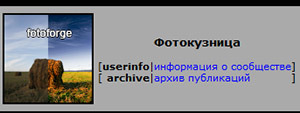





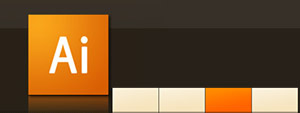


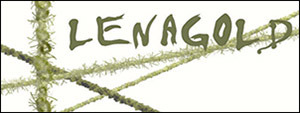




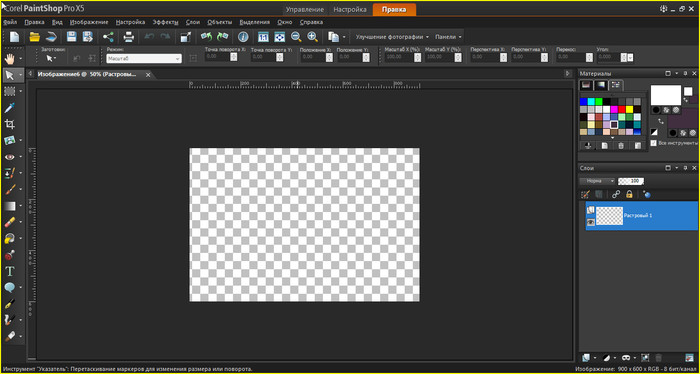
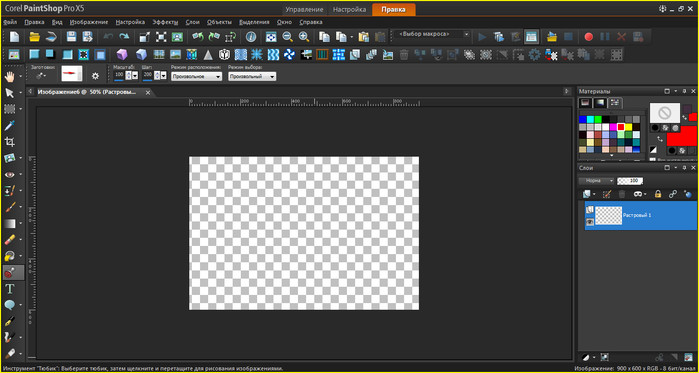






 ♦
♦ 






